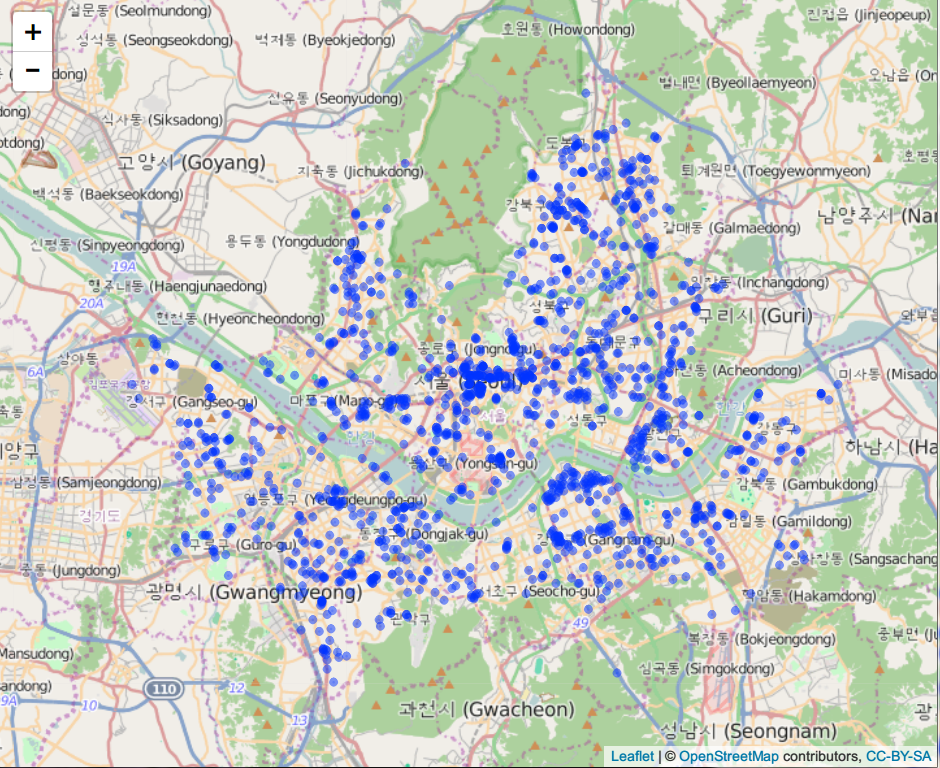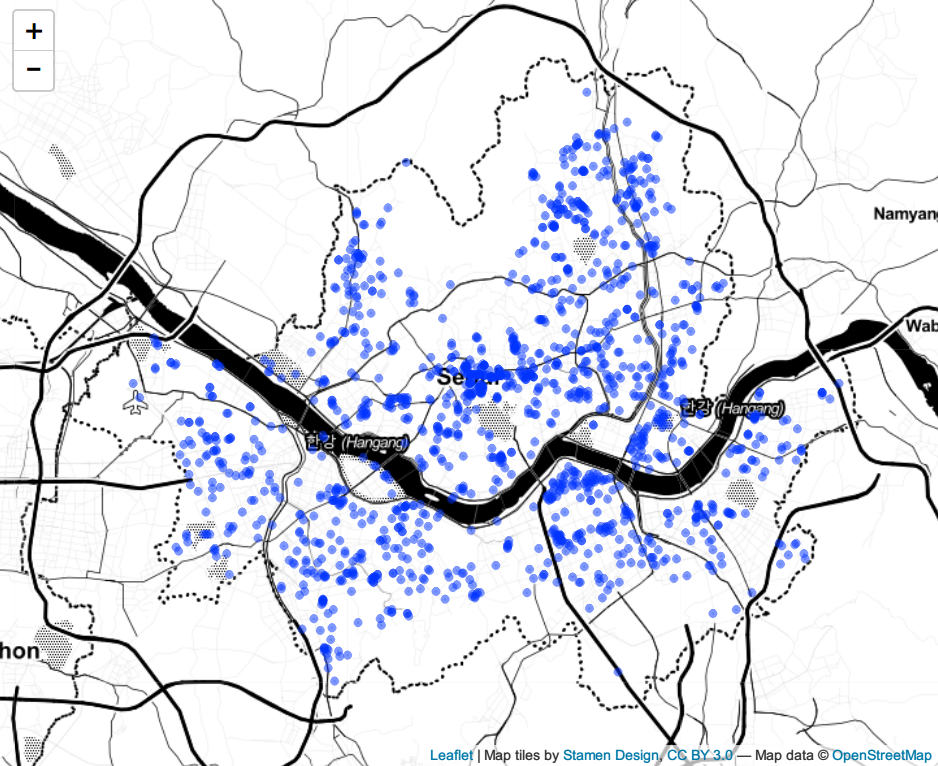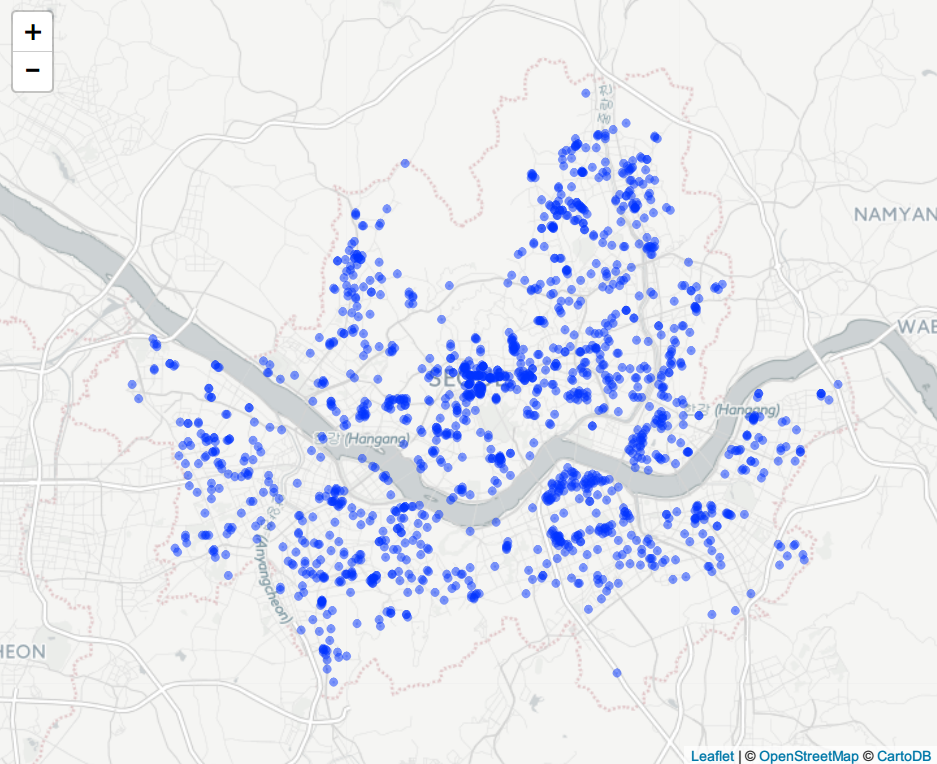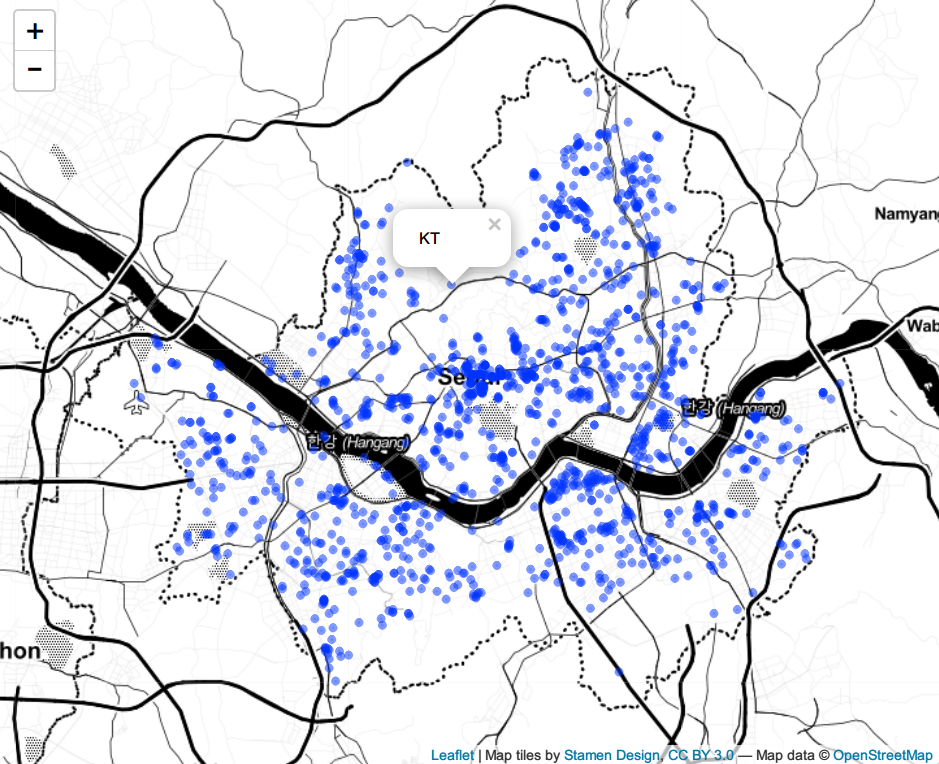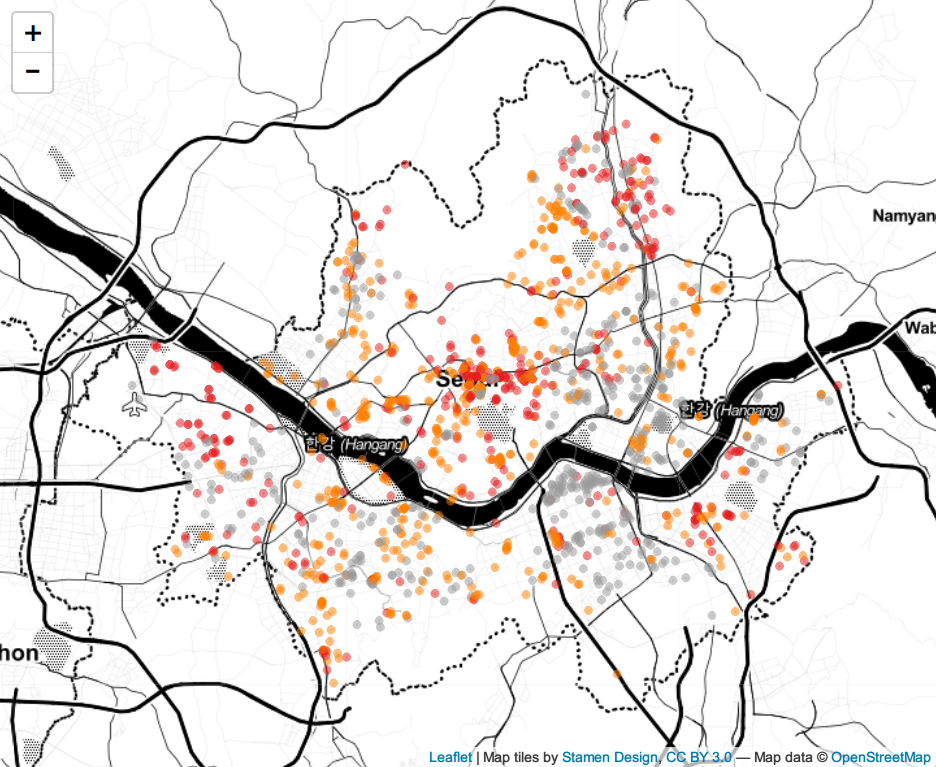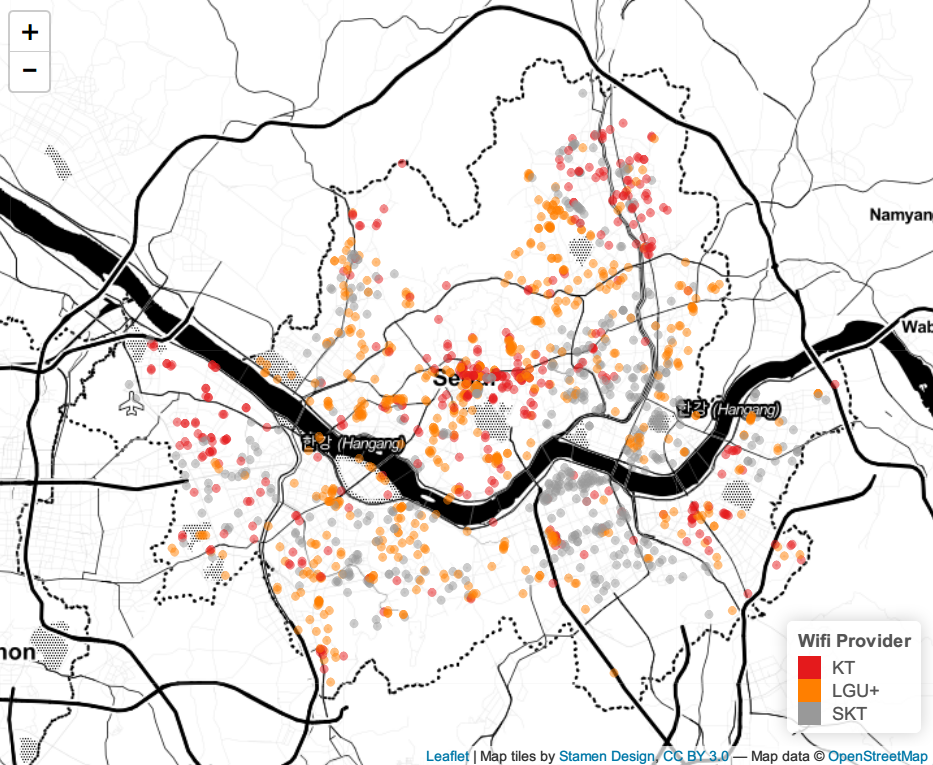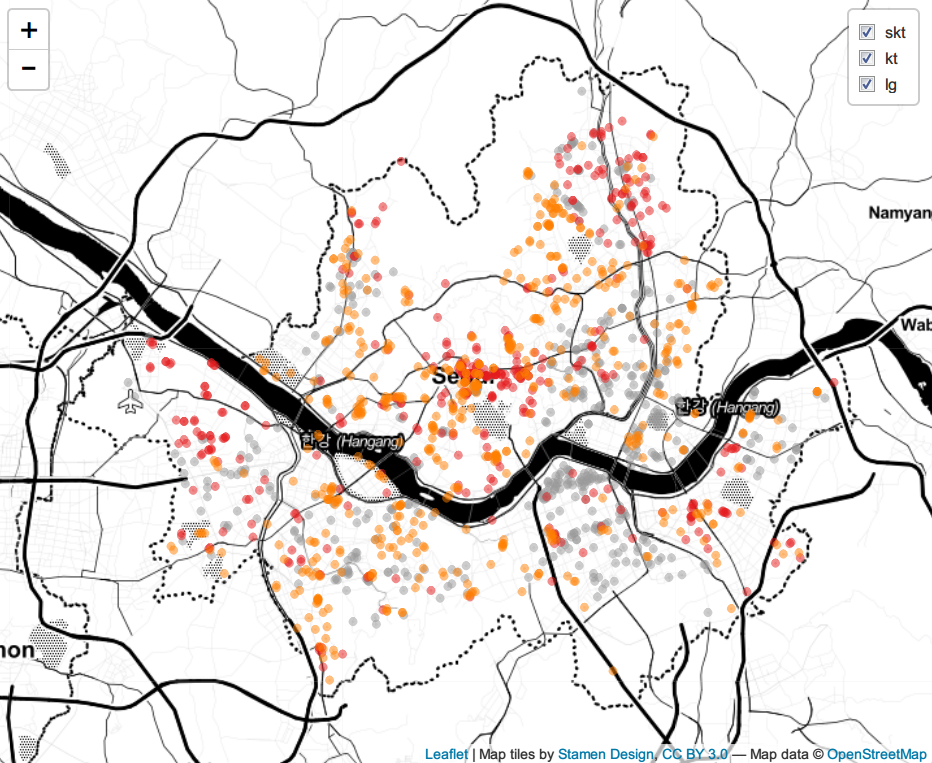leaflet in R
leaflet은 인터랙티브한 지도를 구현할 수 있게 해주는 오픈소스 자바스크립트 라이브러리이다
R의 leaflet 패키지는 R에서 데이터를 가지고 쉽게 Leaflet 지도를 생성할 수 있게 해준다
install.packages('leaflet')를 통해 해당 패키지를 설치하면 바로 사용할 수 있다
실습을 위한 데이터는 서울 열린 데이터 광장의 공공 Wifi 위치정보 데이터 중에서 설치기관이 skt, kt, lgu+인 경우로만 필터링해서 사용했다
# install.packages('leaflet')
library(leaflet)
library(dplyr)
# 서울의 위도, 경도 값
seoul_lonlat = unlist(ggmap::geocode('seoul', source='google'))
# 서울 열린데이터광장
# http://data.seoul.go.kr/openinf/sheetview.jsp?infId=OA-1218&tMenu=11
wifi_data = read.csv('../dataset/wifi_data.csv', stringsAsFactors = FALSE)
이 페이지에서는 leaflet이 구동 되지 않습니다 ㅠㅠ
현재 페이지에서 leaflet을 제대로 보이기 힘든 것 같아서 여기에는 지도의 캡쳐로 대신하고 실제 구동되는 페이지는 다음 링크 로 들어가시면 확인하실 수 있습니다
<br / > <br / >
Creating default map
leaflet(data)를 통해 leaflet map widget을 생성하고 데이터를 연결한다
setView()함수를 사용하면 지도의 중심과 확대 정도를 설정한다
addTiles() 함수는 기본 타일(OpenStreetMap)을 불러와서 지도를 보여준다
addCircles() 함수를 통해 데이터를 원의 형태로 지도에 나타낼 수 있다
각각의 함수는 %>%를 통해 연결할 수 있다
leaflet(wifi_data) %>%
setView(lng = seoul_lonlat[1], lat = seoul_lonlat[2], zoom = 11) %>%
addTiles() %>%
addCircles(lng = ~lon, lat=~lat)
<br / > <br / >
Third Party Tiles
addTiles()대신에 addProviderTiles()를 이용하면 OSM이 아닌 다른 형태의 지도를 사용할 수 있다
Stamen.Toner,Stamen.Watercolor, Acetate.terrain, CartoDB.Positron 등의 옵션을 사용할 수 있고
https://github.com/leaflet-extras/leaflet-providers에서 다른 provider들의 지도를 불러올 수 있는 방법에 대해서 알아볼 수 있다
leaflet(wifi_data) %>%
setView(lng = seoul_lonlat[1], lat = seoul_lonlat[2], zoom = 11) %>%
addProviderTiles('Stamen.Toner') %>%
addCircles(lng = ~lon, lat=~lat)
leaflet(wifi_data) %>%
setView(lng = seoul_lonlat[1], lat = seoul_lonlat[2], zoom = 11) %>%
addProviderTiles('CartoDB.Positron') %>%
addCircles(lng = ~lon, lat=~lat)
<br / > <br / >
Popup
popup 옵션을 이용하면 tooltip을 생성할 수 있다
클릭하면 해당 데이터를 확인할 수 있다
leaflet(wifi_data) %>%
setView(lng = seoul_lonlat[1], lat = seoul_lonlat[2], zoom = 11) %>%
addProviderTiles('Stamen.Toner') %>%
addCircles(lng = ~lon, lat=~lat, popup = ~div)
<br / > <br / >
Color
leaftlet에서는 colorNumeric, colorBin, colorQuantile, colorFactor 등의 함수를 이용해서 색상을 지정하는 함수를 생성할 수 있다.
위에서 사용한 와이파이 정보를 통신사별로 구별하기 위해서 서로 다른 색상을 지정해보려고 한다
colorFactor함수를 이용하면 RColorBrewer 패키지의 색상이나 다른 함수의 색상을 가져와서 구성할 수 있다
첫 번째 인수로는 RColorBrewer의 팔레트 이름, 두 번째 인수는 적용할 데이터(열까지)를 지정한다
telecom_color = colorFactor('Set1', wifi_data$div)
색상 함수를 생성하면 color옵션에서 해당 변수에 함수를 사용한 형태로 값을 지정한다
leaflet(wifi_data) %>%
setView(lng = seoul_lonlat[1], lat = seoul_lonlat[2], zoom = 11) %>%
addProviderTiles('Stamen.Toner') %>%
addCircles(lng = ~lon, lat=~lat, popup = ~div, color = ~telecom_color(div))
<br / > <br / >
Legends
addLegend함수를 이용해서 범례를 추가할 수 있다
position 항목에는 topright”, bottomright, bottomleft, topleft 중 하나를 선택하여 범례의 위치를 지정할 수 있다
pal 옵션에는 우리가 사용했던 색상 팔레트 함수를 입력한다
values 옵션에는 색상 팔레트 함수가 색상을 생성하는데 사용한 변수값을 지정한다
leaflet(wifi_data) %>%
setView(lng = seoul_lonlat[1], lat = seoul_lonlat[2], zoom = 11) %>%
addProviderTiles('Stamen.Toner') %>%
addCircles(lng = ~lon, lat=~lat, popup = ~div, color = ~telecom_color(div)) %>%
addLegend(position = 'bottomright',
title = 'Wifi Provider',
pal = telecom_color, values = ~div, opacity = 1)
Interactive Layer
각각의 레이어를 서로 다른 group으로 지정하면 사용자 선택에 의해서 원하는 레이어만 선택하여 볼 수 있다.
addCircles함수를 사용할 때 group이라는 항목을 추가하고
addLayersControl함수에서 설정을 통해 선택창을 생성할 수 있다
baseGroups 항목에 목록을 넣으면 라디오 버튼(항목 중에서 한 개만 선택가능)이 구성되고
overlayGroups 항목에 들어가는 목록은 체크박스를 구성한다
leaflet() %>%
setView(lng = seoul_lonlat[1], lat = seoul_lonlat[2], zoom = 11) %>%
addProviderTiles('Stamen.Toner') %>%
addCircles(data = wifi_data %>% filter(div == 'SKT'),
lng = ~lon, lat=~lat, popup = ~div, group = 'skt',
color = ~telecom_color(div)) %>%
addCircles(data = wifi_data %>% filter(div == 'KT'),
lng = ~lon, lat=~lat, popup = ~div, group = 'kt',
color = ~telecom_color(div)) %>%
addCircles(data = wifi_data %>% filter(div == 'LGU+'),
lng = ~lon, lat=~lat, popup = ~div, group = 'lg',
color = ~telecom_color(div)) %>%
addLayersControl(overlayGroups = c('skt', 'kt', 'lg'),
options = layersControlOptions(collapsed = FALSE))